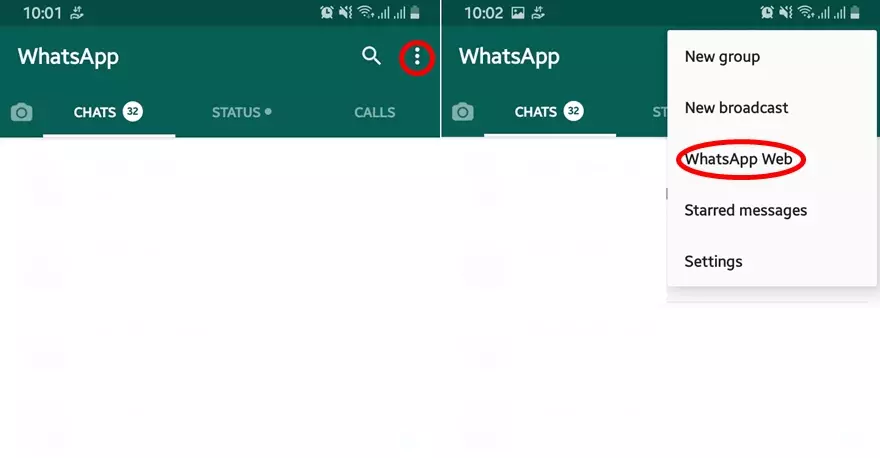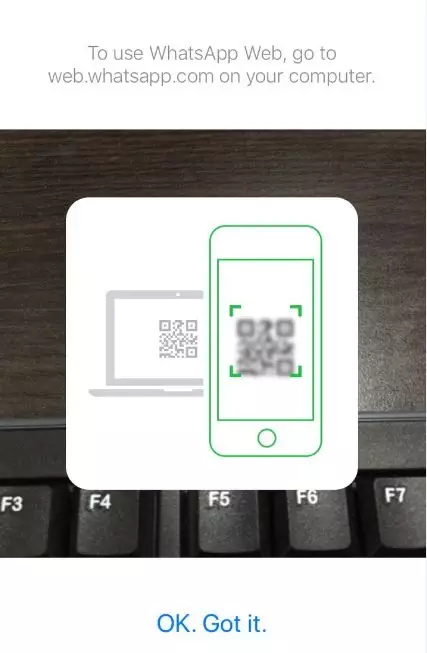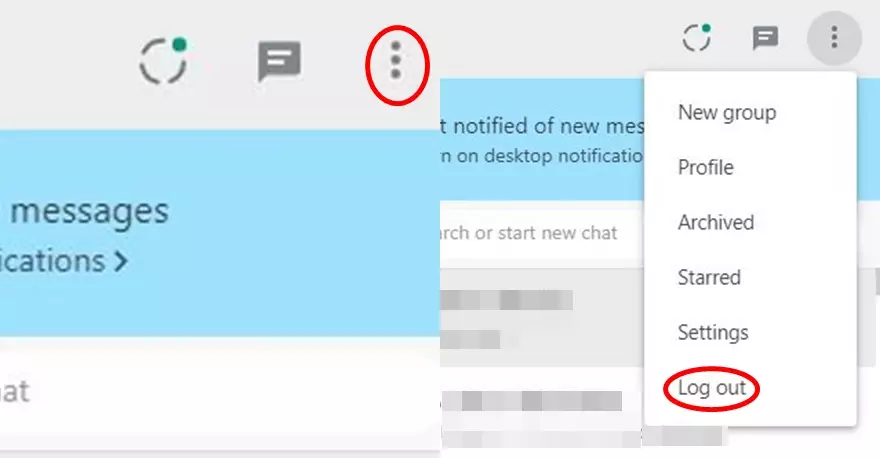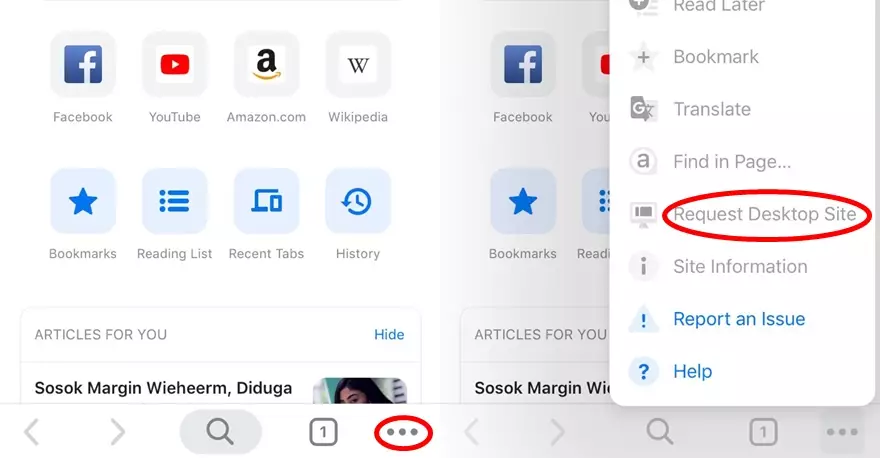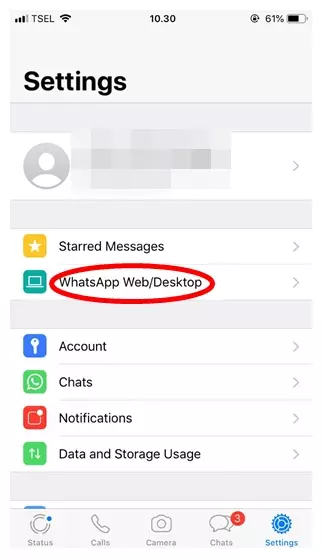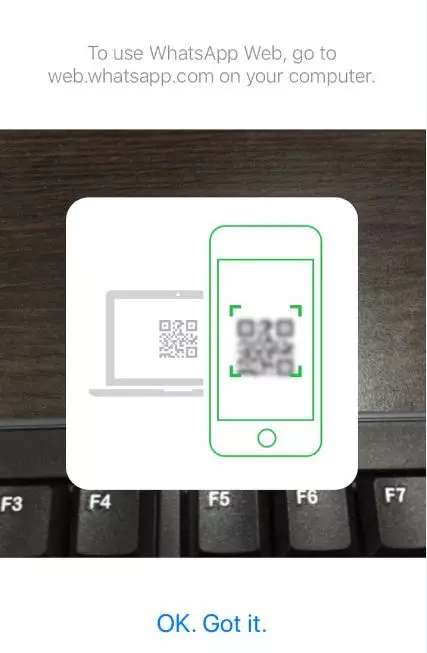Brilio.net - WhatsApp kini menjadi aplikasi chatting yang paling banyak digunakan orang hampir di seluruh dunia. Jika di lihat di Google Play Store, aplikasi chatting yang satu ini tercatat sudah di-install lebih dari 1 miliar kali. Begitu juga dengan di Apple App Store. Aplikasi ini duduk di peringkat ketiga dalam kategori aplikasi jejaring sosial.
Kehadiran WhatsApp ini tentunya berhasil jadi alternatif cara komunikasi baru dengan menggunakan perangkat HP. Melihat penggunanya yang terus bertambah, pihak WhatsApp tentunya terus melakukan perbaikan untuk memberikan kenyamanan bagi penggunanya dengan memperbaiki fitur-fiturnya.
Nah, kini WhatsApp atau WA bukan sekadar media sosial yang bisa digunakan pada smartphone saja. Namun juga merupakan aplikasi yang bisa kamu gunakan di PC. WhatsApp meluncurkan WhatsApp Web untuk akses di PC atau laptop.
Sayangnya masih banyak yang belum mengerti bagaimana cara menggunakannya. Nah bagi kamu yang belum tahu cara menggunakannya, berikut cara menggunakan WhatsApp Web di PC dan HP yang dirangkum brilio.net dari berbagai sumber, Kamis (26/12).
Cara login WhatsApp Web di PC
Nah buat kamu yang kebingungan menggunakan WhatsApp Web di PC seperti apa? Berikut caranya.
- Buka situs WhatsApp Web
foto: brilio.net/Lola Lolita
Pertama kamu harus membuka situs WhatsApp Web di PC atau laptop. Kemudian akan muncul QR Code di layar laptop atau PC kamu.
- Siapkan smartphone
foto: brilio.net/Lola Lolita
Setelah itu kamu perlu membuka WhatsApp yang di smartphone. Lalu pilih titik tiga di pokok kanan WhatsApp, kemudian pilih WhatsApp Web.
- Scan QR Code atau barcode WhatsApp Web
foto: brilio.net/Lola Lolita
Langkah selanjutnya yang harus kamu lakukan adalah arahkan smartphone kamu ke QR Code yang tercantum di layar PC atau laptop.
Sekarang kamu sudah bisa menggunakan WhatsApp Web di PC dan laptop. Sangat mudah bukan?
Namun perlu kamu ketahui, untuk menjaga keamanan, kamu harus melakukan log out setelah menggunakan WhatsApp Web di PC atau laptop kamu.
Caranya sangat mudah. Pilih titik tiga di bagian atas, kemudian pilih log out.
foto: brilio.net/Lola Lolita
Menggunakan WhatsApp Web di HP
WhatsApp Web memang didesain untuk PC, namun bukan berarti kamu tidak bisa menggunakannya di HP. Berikut langkahnya.
- Aktifkan desktop mode di browser
foto: brilio.net/Lola Lolita
Bagi kamu yang ingin menggunakan WhatsApp Web di HP, langkah awal yang harus kamu lakukan adalah dengan membuka browser. Disarankan untuk menggunakan Google Chrome agar lebih mudah.
Pertama, pilih menu titik tiga di pojok kanan atas menu Google Chrome kamu. Kemudian, scroll down ke bawah, dan centang menu Desktop Site.
- Buka situs WhatsApp Web
foto: brilio.net/Lola Lolita
Selanjutnya kamu tinggal buka situs Web WhatsApp di smartphone kamu. siapkan handphone kamu yang lainnya dan pilih menu WhatsApp Web/Desktop.
- Scan QR Code atau barcode WhatsApp Web
foto: brilio.net/Lola Lolita
Sekarang kamu tinggal melakukan pemindaian QR Code yang muncul di HP kamu, dan kamu sudah bisa menggunakan WhatsApp Web di HP. Mudah bukan?
Ada cara lain yang bisa kamu lakukan jika tidak ingin menggunakan WhatsApp Web melalui browser. Kamu tinggal mendownload WhatsApp versi desktop.
Fakta terbaru WhatsApp
WhatsApp semakin populer dan terus melakukan perubahan. Nah bagi kamu pengguna WhatsApp, kamu harus tahu mengenai update terbaru aplikasi chatting berikut ini agar tidak ketinggalan informasi atau disebut gaptek.
Berikut fakta-fakta terbaru aplikasi pesan instan WhatsApp yang wajib kamu ketahui.
1. WhatsApp bagian dari Facebook.
Jika kamu pengguna WhatsApp, dan sudah mengupdate versi terbarunya, maka kamu akan melihat tulisan 'From Facebook' saat membuka aplikasi WhatsApp. Hal ini karena WhatsApp sudah menjadi bagian dari Facebook.
Facebook mengumumkan brand korporat baru Facebook. Pihak Facebook menjelaskan, akan mulai menambahkan frasa 'From Facebook' untuk tiap produk yang jadi bagian Facebook family apps.
2. WhatsApp tak bisa digunakan di beberapa smartphone.
Informasi terbaru yang menjadi perbincangan hangat publik akhir-akhir ini adalah mengenai WhatsApp yang sudah tidak bisa digunakan lagi di beberapa smartphone mulai Februari 2020.
Ada tiga tipe handphone yang tak bisa gunakan lagi WhatsApp, seperti iPhone, Android dan Windows Phone. Tipe iPhone yang tak bisa gunakan WhatsApp, yakni sistem operasi iOS 8 ke bawah.
Kemudian Android dengan sistem operasi Gingerbread atau versi 2.3.7 dan di bawah versi itu, sudah tak bisa gunakan WhatsApp dan seluruh perangkat Windows Phone sudah tak bisa gunakan WhatsApp mulai 31 Desember 2019.
Cara keluar dari grup WhatsApp tanpa ketahuan.
WhatsApp menjadi aplikasi yang biasanya digunakan banyak orang untuk kebutuhan bisnis dan berbagai pekerjaan lainnya. Tak sedikit pula WhatsApp dipenuhi banyak grup.
Terkadang grup tersebut sangat mengganggu karena pesan yang tidak ada hentinya masuk ke WhatsApp grup tersebut. Nah buat kamu yang ingin keluar dari grup WhatsApp tapi takut ketahuan dan merasa tidak enak, berikut ada caranya agar keluar dari WhatsApp tanpa diketahui.
Cara keluar dari grup WhatsApp, yaitu kamu perlu back up seluruh data yang kamu miliki di WhatsApp. Kemudian klik menu 'Setting' lalu pilih menu 'Chatting' dan 'Cadangkan Chat'.
kemudian, kembali ke menu 'Setting' pilih 'Akun' dan klik menu 'Ganti Nomor'. Kamu hanya perlu mengikuti langkah-langkah untuk ganti nomor seperti biasa dan nomor kamu akan terganti dalam nomor yang baru.
Jika sudah, langkah selanjutnya, kamu perlu masuk ke 'Pengaturan Telepon', pilih menu 'Aplikasi'. Lalu pilih aplikasi 'WhatsApp' kemudian 'Hapus Cache' atau 'Clear Data'. Setelah kamu klik, maka seluruh data yang ada di aplikasi WhatsApp sudah dibersihkan.
Kemudian, kamu akan mendapatkan tampilan layaknya menggunakan WhatsApp untuk pertama kalinya. Kamu hanya perlu mengikuti pendaftaran WhatsApp dan jangan lupa untuk klik 'Pulihkan' agar semua data yang sudah cadangkan sebelumnya bisa dilihat kembali.
Kamu akan mendapati tampilan chat yang sama seperti awal. Hal yang berubah hanyalah chat pada WhatsApp grup dengan 'Subjek Tidak Dikenal'. Mudah sekali bukan?